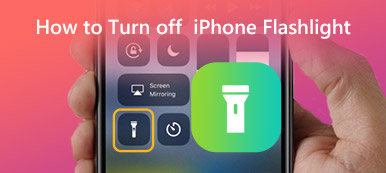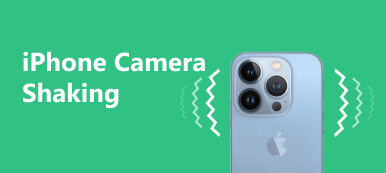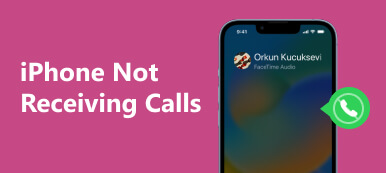스마트폰에서 쉽게 사용할 수 있는 손전등을 갖는 것은 수많은 iPhone 사용자에게 편리한 기능이 되었습니다. 그러나, iPhone의 손전등이 회색으로 표시됨, 가장 필요할 때 주변을 밝힐 수 없습니다. 이 문서에서는 iPhone에서 손전등이 회색으로 표시되는 몇 가지 가능한 이유를 설명하고 문제를 해결하고 iPhone에서 이 필수 기능에 다시 액세스하는 데 도움이 되는 문제 해결 단계를 제공합니다.
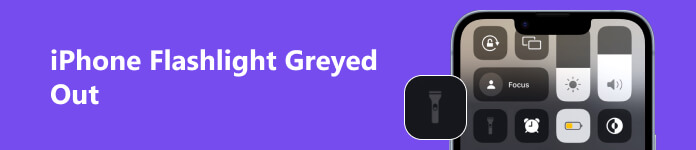
부품 1. iPhone 손전등 아이콘이 회색으로 표시되는 이유
iPhone의 손전등은 여러 가지 이유로 회색으로 표시되거나 비활성화될 수 있습니다. 가능한 원인은 다음과 같습니다.
사용 중인 카메라 앱: 최근에 카메라 앱을 사용했고 제대로 종료하지 않은 경우 손전등이 회색으로 표시되고 일시적으로 비활성화될 수 있습니다. 또는 카메라 앱을 사용하는 앱이 있어 iPhone 손전등이 회색으로 표시될 수도 있습니다.
하드웨어 문제: 하드웨어 문제로 인해 때때로 iPhone 손전등이 회색으로 표시될 수 있습니다. 손전등 모듈이 손상되었거나 오작동하는 경우 이런 일이 발생할 수 있습니다.
소프트웨어 결함: 경우에 따라 소프트웨어 결함이나 버그로 인해 iPhone 손전등이 회색으로 표시될 수 있습니다.
부품 2. iPhone 손전등을 켤 수 없는 문제를 해결하는 방법
해결 방법 1: iPhone 재시동
전원 버튼을 누르고 밀어 장치의 전원을 끕니다. 몇 초간 기다린 다음 전원 버튼을 다시 눌러 다시 켜십시오. 다시 시작한 후 손전등이 다시 작동하는지 확인하십시오.
해결 방법 2: iOS 업데이트
iPhone이 최신 iOS 버전을 실행 중인지 확인하십시오. 설정 앱으로 이동하여 일반 and 소프트웨어 업데이트. 새 업데이트가 있으면 다운로드하여 설치할 수 있습니다. iOS를 업데이트하면 종종 소프트웨어 관련 문제를 해결할 수 있습니다. 하지만 당신의 Apple ID가 회색으로 표시됨 또는 iOS를 업데이트하지 못할 수도 있습니다.
해결 방법 3: 모든 설정 재설정
설정 앱으로 이동하여 일반 , 아래로 스크롤 한 다음 다시 쓰기 and 모든 설정 재설정. 이 작업은 개인 설정을 재설정하지만 데이터와 앱은 영향을 받지 않습니다. 재설정 후에도 손전등이 여전히 회색으로 표시되는지 확인하십시오.

해결 방법 4: iPhone 복원
컴퓨터에서 iTunes 또는 Finder를 사용하여 iPhone을 복원할 수 있습니다. 이 프로세스는 iPhone의 모든 데이터를 지우므로 먼저 장치를 백업하십시오.
해결 방법 5: 제한 사항 확인
손전등이 여전히 회색으로 표시되면 기기에서 손전등 기능이 제한되었을 수 있습니다. 설정 앱으로 이동하여 스크린 시간 and 콘텐츠 및 개인 정보 보호 제한. 제한을 비활성화하거나 활성화된 경우 허용된 앱에서 손전등 옵션이 허용되는지 확인하십시오. 이것은 또한 iPhone의 손전등이 작동하지 않음 발행물.
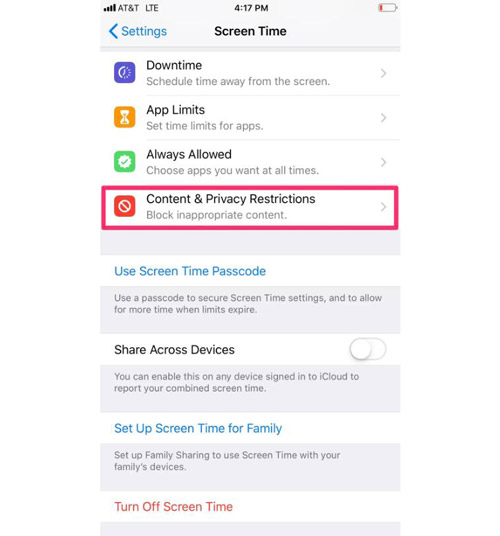
해결 방법 6: 카메라 앱 닫기
카메라 앱을 열고 여러 모드 사이를 전환하여 손전등을 다시 사용할 수 있는지 확인합니다. 카메라 앱이 여전히 열려 있거나 백그라운드에서 실행 중인 경우 백그라운드에서 완전히 닫습니다.
솔루션 7: Apeaksoft iOS 시스템 복구
위의 해결 방법 중 어느 것도 효과가 없다면 시도해 보는 것은 어떻습니까? Apeaksoft iOS 시스템 복구? 이 소프트웨어는 많은 iOS 문제를 해결하는 데 도움이 될 수 있습니다. 그리고 Apeaksoft에는 다양한 종류의 문제를 처리할 수 있는 세 가지 모드가 있습니다. 따라서 iPhone 손전등이 회색으로 표시되는 이유가 간단하거나 복잡하더라도 이 소프트웨어를 사용하여 해결할 수 있습니다.

4,000,000+ 다운로드
3 부분. iPhone 손전등에 대한 FAQ
내 iPhone에서 손전등 아이콘이 회색으로 표시되는 이유는 무엇입니까?
카메라 앱이 현재 사용 중이거나 소프트웨어 또는 하드웨어 문제가 있는 경우 손전등 아이콘이 회색으로 표시되거나 비활성화되어 나타날 수 있습니다.
손전등을 사용하면 iPhone 배터리가 빨리 소모됩니까?
iPhone에서 손전등을 사용하면 주로 장시간 사용하는 경우 배터리 전원이 소모될 수 있습니다. 그러나 손전등 기능은 에너지 효율적으로 설계되었으므로 정기적으로 사용하면 배터리 수명에 미치는 영향이 최소화됩니다.
iPhone이 잠겨 있어도 손전등을 사용할 수 있나요?
네, iPhone이 잠겨 있어도 손전등에 접근하여 사용할 수 있습니다. iPhone X 또는 최신 모델에서 위로 쓸어올리거나 오른쪽 상단에서 쓸어올려 제어 센터를 열면 손전등 아이콘이 보입니다.
iPhone에서 다른 앱을 사용하면서 손전등을 사용할 수 있습니까?
아니요, 손전등 기능은 iPhone의 컨트롤 센터에서만 사용할 수 있으며 다른 앱과 동시에 사용할 수 없습니다. 다른 앱으로 전환하면 손전등이 자동으로 꺼집니다.
iPhone이 절전 모드일 때 손전등을 사용할 수 있나요?
iPhone이 저전력 모드에 있는 동안에도 손전등을 계속 사용할 수 있습니다. 그러나 저전력 모드는 전체 전력 소비를 줄이므로 이 모드에서 손전등을 사용하면 배터리가 약간 더 빨리 소모될 수 있습니다.
결론
결론적으로, iPhone에서 회색으로 표시된 손전등 불편할 수 있지만, 종종 해결할 수 있는 문제입니다. 이 문서에 설명된 문제 해결 단계를 따르면 일반적인 소프트웨어 관련 원인을 해결하고 잠재적으로 손전등의 기능을 복원할 수 있습니다. 그러나 문제가 지속되면 Apeaksoft iOS System Recovery를 사용하는 것이 좋습니다. Apeaksoft의 지원을 받아 iPhone 손전등을 다시 작동시키는 것을 주저하지 마십시오.